Nie ma wątpliwości, że jedną z rzeczy, których internauci nienawidzą najbardziej, jest reklama na stronach internetowych. Chociaż doskonale wiemy, że jest to jedno z głównych źródeł dochodu dla wielu, zwłaszcza tych, którzy poświęcają się zarabianiu pieniędzy z Adsense, bardzo niechętnie widzimy te irytujące reklamy, gdy wchodzimy na nasz ulubiony portal ten No dobrze, nikt nie lubi sprzedawać pakietów podróżnych, czytając o sporcie czy polityce.
Na szczęście, użytkownik ma coraz większą moc co obejmuje decydowanie o rodzaju banerów reklamowych, które będą pojawiać się na ekranie, a nawet ich trwałe usunięcie. W ostatnich latach wielu programistów pracowało nad stworzeniem narzędzi, które dają tę funkcję internautom, znacznie poprawiając w ten sposób ich user experience. Wiele z nich było wówczas „nielegalnych”, ale teraz, prawie w latach dwudziestych, nawet dystrybuowane przez Google w swoim katalogu cyfrowym ten
Jeśli pilnie potrzebujesz sposobu na usunięcie reklam i banerów ze swojego wirtualnego życia, jesteś we właściwym miejscu. Czytaj dalej, a pokażemy Ci najlepsze sposoby na uniknięcie wyświetlania reklam w witrynach, a nawet blokować reklamy w YouTube i jak łatwo je nakładać krok po kroku. Pod koniec czytania będziesz prawdziwym ekspertem w tej dziedzinie, do tego stopnia, że będziesz zachęcany do stworzenia własnego blokera.
Kroki blokowania reklam podczas przeglądania Internetu na komputerze
Starsze reklamy cyfrowe zaczęły być rozpowszechniane na komputerowe wersje prawie każdej witryny w Internecie. Dlatego właśnie przeglądarki są obecnie tymi, w których środki są najskuteczniejsze zablokować go tymczasowo lub na stałe.
W Google Chrome
W tej przeglądarce możesz znaleźć więcej sposobów na ograniczenie wyświetlania reklam. Dokładniej, masz trzy sposoby na zrobienie tego i wyjaśnimy je jeden po drugim poniżej.
Z blokadą Chrome
Google zaczął się rozwijać blokuj reklamy przed czasem osadzić go jako funkcję popularnej przeglądarki Chrome. Nie wyklucza wszystkich reklam, ale te najbardziej natrętne, które naprawdę psują wrażenia użytkownika. Aby włączyć ten blok, wykonaj następujące kroki:
- Otwórz Chrome, kliknij trzy kropki w prawym górnym rogu interfejsu i przejdź do sekcji „” Parametry ”.
- Przewiń w dół i wybierz „ Zaawansowane ustawienia „A do” Poufność i bezpieczeństwo „Kliknij” Ustawienia zawartości » ten

- Następnie musisz wpisać „ Ogłoszenia I wyłącz przełącznik, który umożliwia wyświetlanie tych natrętnych na odwiedzanych witrynach. To zakończy proces.

Zablokuj wyskakujące okienka
Reklama online nie ogranicza się do banerów ale także w formie wyskakujące okienka i de wyskakujące okienka. ty czy ci się to kiedykolwiek zdarzyło? dostęp witrynę internetową, a po pierwszym kliknięciu otworzy się nowa strona, która nie ma nic wspólnego z tą, którą kliknąłeś? Cóż, ma rozwiązanie w następujący sposób:
- Wpisz Chome i przejdź do Jedność ” Parametry Aby to zrobić, przejdź do prawego górnego rogu i kliknij 3 pionowe kropki, aby otworzyć menu rozwijane.
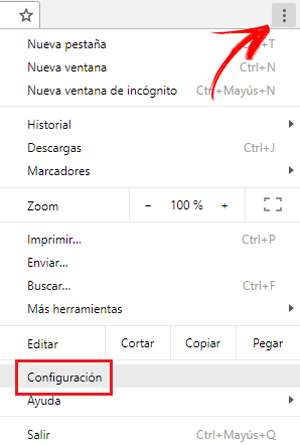
- Gdy już tam będziesz, musisz po prostu przejść do „ Zaawansowane ustawienia „I włącz się w to nagłówek ” Poufność i bezpieczeństwo ”. Zamierzam ” Ustawienia zawartości ”.

- Następnie w „ Wyskakujące okienka i przekierowania ”.
- Gdy już tam będziesz, po prostu wyłącz przełącznik, a denerwujące wyskakujące okienko już nigdy się nie otworzy.

Przez rozszerzenie
Innym sposobem jest użycie rozszerzenia Google. Jak wspomniano wcześniej, wielu programistów nieustannie tworzy narzędzia do blokowania reklam, a jednym z nich są rozszerzenia. Możesz znaleźć wiele z nich, ( przeczytaj poniżej listę najlepszych i większości obiektów ).
Na razie ograniczymy się do nauczenia, jak je zainstalować i aktywować:
- Wejdź do przeglądarki i przejdź do sklep rozszerzenia Sklep internetowy Chrome ten
- Znajdź to, co chcesz zainstalować, kliknij „ Dodaj do Chrome I tam już go zainstalowałeś idealnie.
W przeglądarce Mozilla Firefox
Mozilla jest drugą najczęściej używaną przeglądarką na świecie i dla wielu jest najlepszą ze wszystkich. W rzeczywistości był to jeden z pierwszych, który wypróbował narzędzia do blokowania witryn. W tej chwili masz dwa sposoby blokowania reklam w Firefoksie co wyjaśnimy poniżej.
Blokuj wyskakujące okienka i wyskakujące okienka
„AKTUALIZACJA” Chcesz zablokować reklamy internetowe w Androidzie lub Google i nie wiesz, jak to zrobić? ⭐ PRZEJDŹ TUTAJ ⭐ i dowiedz się, jak to zrobić ŁATWO i SZYBKO »
Pierwszą obroną przed banerami reklamowymi jest blokowanie wyskakujących okienek. Nauczyliśmy Cię już, jak to zrobić w Chrome, a teraz pora powiedzieć Ci, jak to zrobić w Chrome. Są to bardzo podobne procedury i nauczysz się ich za chwilę.
- Otwórz Firefoksa i kliknij trzy nakładające się linie, które pojawiają się w prawym górnym rogu interfejsu, aby Wyświetl menu ten
- W menu wyszukaj „ Wybory I kliknij.

- Po lewej stronie ekranu zobaczysz wiele opcji. Powinieneś go znaleźć w dziale ” Poufność i bezpieczeństwo „I spójrz Jedność ” Pusty ”.
- Musisz się upewnić, że Obudowa ” Zablokuj wyskakujący ekran „Jest wybrany i gotowy, żaden z nich nie pojawi się w Twojej nawigacji.

Instalowanie wtyczki
Firefox umożliwia również instalowanie dodatków w przeglądarce, aby poprawić wrażenia użytkownika, w tym Wyróżnia się AdBloker czyszczenie interfejsu z tych irytujących reklam. Aby go zainstalować, wykonaj następujące kroki:
- Wprowadź dodatki do Mozilli, więc skopiuj i wklej ten adres URL, aby uzyskać natychmiastowy dostęp: addons.mozilla.org
- W tym sklepie zobaczysz tysiące dostępnych rozszerzeń, a większość z nich jest w 100% darmowa, aby łatwo je znaleźć, kliknij „ Blokuj reklamy ”.
- Zobaczysz pełną listę narzędzi blokujących. Po prostu wybierz to, co chcesz i zainstaluj, klikając go, a następnie wybierając „ Dodaj do Firefoksa ”.
Najlepsze rozszerzenia blokujące reklamy dla Chrome i Firefox
Firefox i Chrome to najlepsze przeglądarki na świecie ze względu na szeroką gamę narzędzi, które udostępniają swoim użytkownikom, głównie Blokuj reklamy ten Najlepsze są bez wątpienia te wymienione poniżej.
- Ghostery – Dostępna w obu przeglądarkach, jest jedną z najlepszych i najczęściej pobieranych w swojej kategorii. Ponadto pozwala nie tylko je blokować, ale także widzieć je w bezpieczniejszy i szybszy sposób. Domyślna konfiguracja jest idealna, ale zawsze możesz ją dostosować do swoich potrzeb.
- Adblock Plus : jeden z najbardziej znanych na świecie. Jest to niezwykle przydatne narzędzie, które nie tylko ograniczy reklamy, ale także poprawi ogólne bezpieczeństwo przeglądania i pozbędzie się denerwujących reklam typu „Ads-up” i „Ads-under”. Dostępne w obu przeglądarkach.
- AdBlocker Ultimate : uważany przez wielu za najlepszy ze wszystkich Dlaczego? nie mieć umowy z agencją reklamową, więc absolutnie nie brakuje reklamy. Można go również zsynchronizować z wersją na smartfony z systemem Android lub iOS i jest dostępny w prawie wszystkich przeglądarkach.
Blokuj i usuwaj reklamy na telefonach z Androidem i iOS
Na Androidzie i iOS również powinieneś napotkać irytujące reklamy, ale tym razem można je uznać za nieco bardziej intensywne. Istnieją trzy formy tego, które są: Wyskakujące okienka i wyskakujące okienka , powiadomienia o reklamach w aplikacji i pełnoekranowe reklamy w aplikacji. Niektóre są bardziej nudne niż inne, ale obie mają nieprzyjemną cechę. zużywają dane. Z tego powodu w tym dziale nauczymy Cię, jak raz na zawsze pożegnać się z reklamą na smartfonach.
Z aplikacjami
Bez wątpienia najłatwiejszą opcją dla użytkownika smartfona mobilnego jest zainstalowanie jednego z wielu narzędzi do pracy. Niektóre z nich można pobrać z Sklep Apple lub Sklep Play a inne należy dodać jako pliki APK. Ponadto, najlepsze są:
- Ghostery : Rozmawialiśmy o tym wcześniej, ale musimy to zrobić, ponieważ możesz go również używać na telefonie komórkowym. Jest tak samo potężny w tej wersji, jak na komputerze, więc jest jednym z najczęściej pobieranych w sklepie Google Play. Jednak blokuje je tylko w przeglądarce, a nie w aplikacjach.
- Adguard : jeden z najpotężniejszych ze względu na szeroką gamę filtrów, które można dostosować w celu wykluczenia wszystkich typów reklamodawców. Tak jak poprzednio, możesz ograniczyć reklamy tylko do przeglądarki, a nie do aplikacji.